Photoshop에는 기록 기능이있어현재 파일에서 수행 한 단계를 검토합니다. 적용한 효과 또는 수행 한 작업을 확인해야 할 때 유용합니다. 간단한 복사 / 붙여 넣기부터 움직이는 물체까지 모든 것이 있습니다. 소수의 사람들은 Photoshop 파일 기록을 Photoshop의 텍스트 파일로 저장할 수도 있다는 것을 알고 있습니다.
기본적으로 활성화되어 있지 않으며 Photoshop은 동일한 파일에 쓰므로 약간의 작업을해야 할 수도 있습니다. 이것은 Mac과 Windows 모두에서 작동합니다.
Photoshop 파일 기록 저장
Photoshop을 열고 편집> 기본 설정으로 이동하십시오. 환경 설정 창의 히스토리 로그 탭으로 이동하십시오. ‘기록 기록’옵션을 활성화하십시오. 활성화되면 탭의 다른 옵션이 활성화됩니다.
로그 항목 저장 위치에서 '텍스트 파일'옵션을 선택하고 파일을 저장할 위치를 선택하십시오.
다음으로, 로그 파일의 세부 사항 정도를 결정하십시오. '세션 만'옵션을 고수하면 열거 나 닫은 파일과 저장 한 파일 만 기록됩니다.

이것이 어떻게 생겼는지입니다. 작업중인 파일을 잊어 버린 경우이 정보가 실제로 유용합니다.
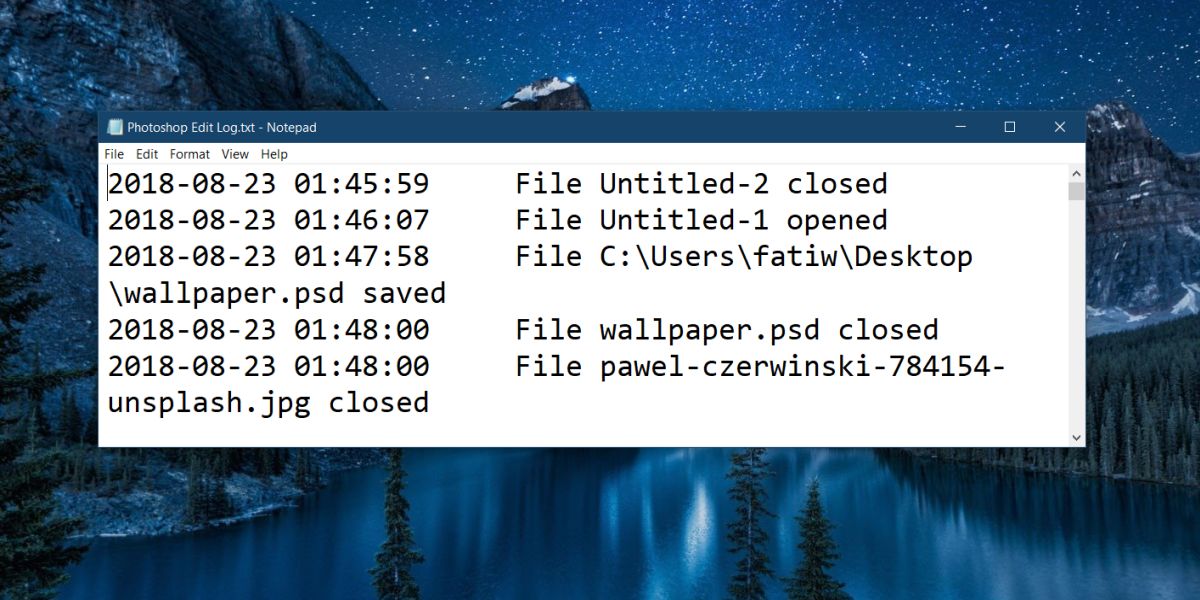
로그 파일에 자세한 내용이 필요한 경우로그 항목 편집 드롭 다운에서 상세 또는 간결 옵션을 선택하십시오. 둘 다 Photoshop 파일에서 실행 한 단계를 포함합니다. 상세 옵션은 분명히 수행 한 작업에 대한 자세한 정보를 제공하지만 간결한 옵션은 자세한 단계는 제공하지 않습니다.
이제 문제는 로그 파일로 작업하는 방법입니다모든 단일 파일의 로그가 기록 될 때 한 파일을 닫고 다른 파일을 연 후 로그 파일을 수동으로 이동하면됩니다. 파일을 편집 할 때마다 새 로그 파일이 만들어지고 파일을 이동해야하기 때문에 이것은 엄청나게 지루할 것입니다. 또한 특정 Photoshop 파일에 대한 모든 로그 파일을 추적해야합니다.
반면에 쉽게 작업을 유지할 수 있습니다각 세션은 로그 파일과 분리됩니다. 동일한 로그 파일을 유지하면 기록을 덮어 쓰지 않습니다. 정말 길고 관리하기 어려운 로그 파일이 있습니다. 즉, 파일 이름을 올바르게 지정하면 찾기 기능을 사용하고 파일 이름별로 로그 항목을 좁힐 수 있습니다.
Photoshop 내에서 여전히 기록을 볼 수 있습니다.













코멘트